Adobe Premiere Pro v22.5 Beta
Новое: Градиенты обводки и тени для текста и фигур (Stroke and Shadow Gradients for Text and Shapes).
Мы рады сообщить, что, начиная с бета-версии сборки 22.5x010, мы добавили возможность создавать градиенты штрихов и теней для слоев формы и текста. Это включает в себя элементы управления пользовательским интерфейсом для градиентов цвета и непрозрачности. На прилагаемых изображениях показано, как получить доступ к этим новым функциям и как вы можете ожидать, что это будет выглядеть.
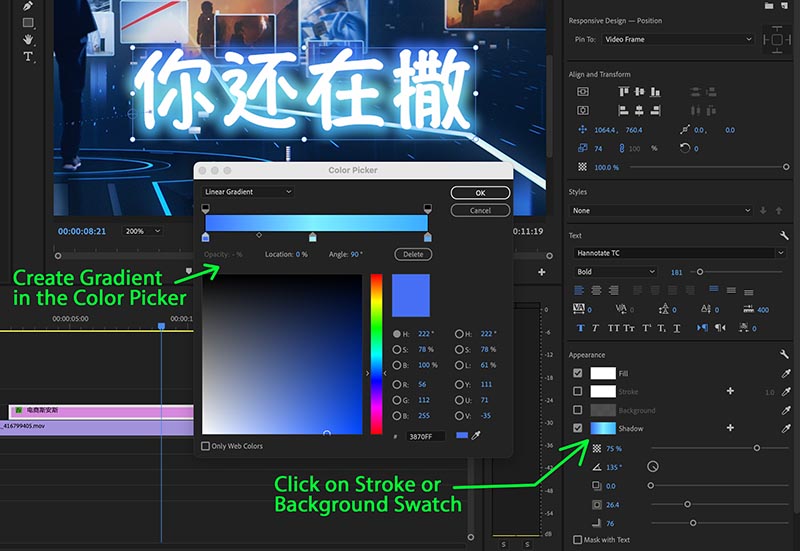
Из выпадающего списка в окне Audio Render Graph можно выбрать два пункта: Sequence Graph или Render Graph.
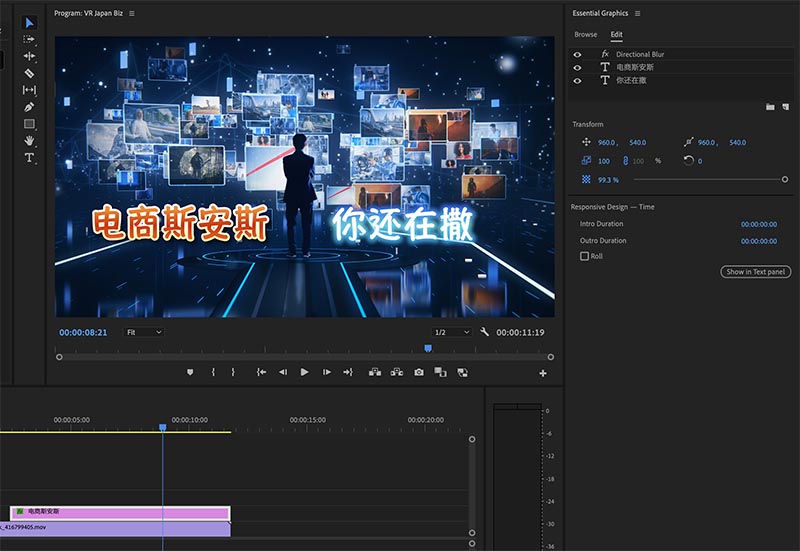
Новое: В Speech to Text добавили новые языки. Мы добавили норвежский (букмол), шведский и голландский языки на панель транскрипции в Premiere Pro 2022 (v22.5).
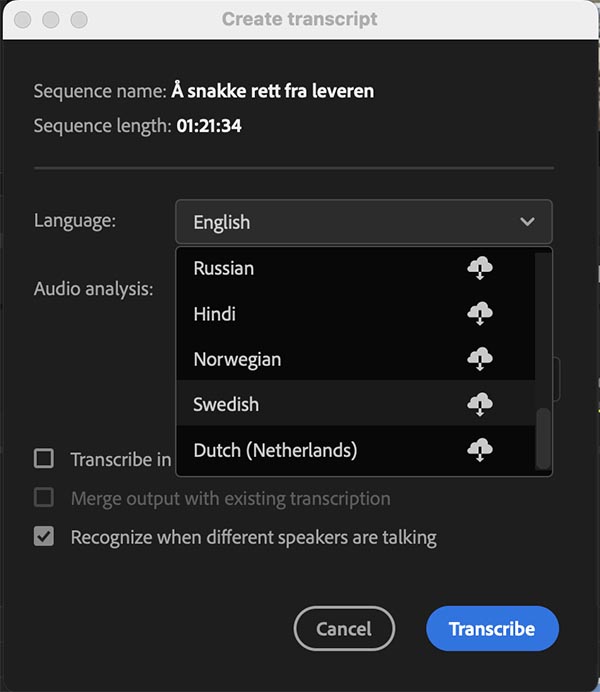
Новое: Ползунок Auto ducking fade position. Новый ползунок Fade Position позволяет регулировать положение затуханий при применении Auto Ducking.
Ducking - отличная функция звуковой панели Essential, которая позволяет автоматически снижать уровень музыки при наличии диалогового окна (или любой другой комбинации типов звука). Это обычная задача при балансировке звука, и она может занять много времени, если выполняется вручную. Auto ducking автоматизирует этот процесс и делает это за вас очень быстро. Но чтобы сделать звук затухания действительно плавным, обычно затухание музыки немного перекрывается с диалогом. Теперь это тоже можно автоматизировать.
С помощью ползунка Fade Position вы можете выбрать, где вы хотите, чтобы фоновый звук затухал по отношению к диалоговому окну – снаружи диалогового окна, внутри или посередине.
Конечно, вы можете вручную настроить результаты отдельных затуханий после выполнения Auto Ducking, но таким образом вы сможете быстрее приблизиться к тому, что вам нужно.
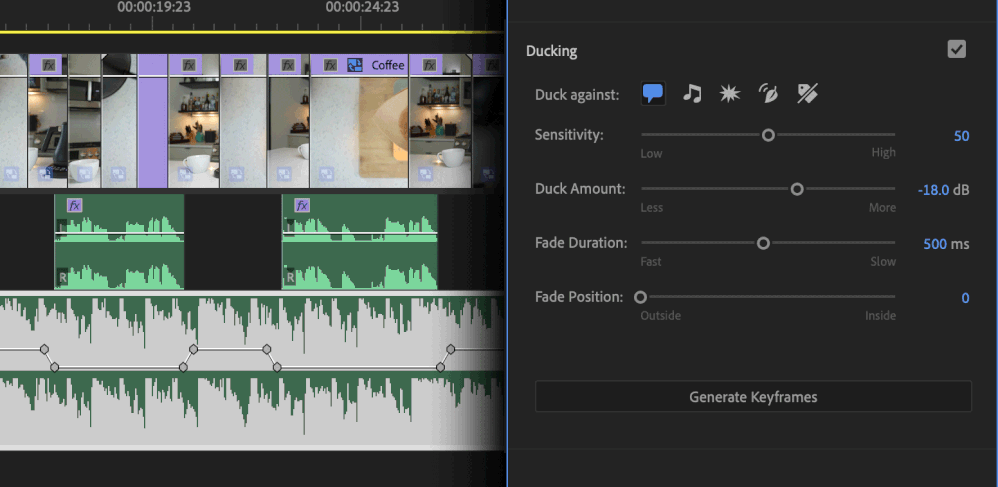
*От пользователей: "Мне бы очень хотелось увидеть такие стили фейдеров, которые вы можете легко перетаскивать по своему вкусу, также в этой функции автоматического скрытия. Audition использует их уже много лет, и это работает намного лучше, чем добавление отдельных ключевых кадров".
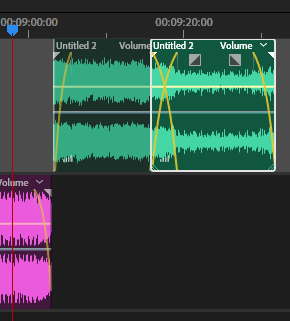
Новое: Аппаратное ускорение декодирования Apple M1 для AVC Intra. В последней бета-версии Adobe Premiere Pro 2022 (v22.5) мы включили аппаратное ускоренное декодирование на Mac M1 для AVC Intra в контейнере .mxf.
Что это значит для вас? Это означает, что время декодирования вашего видеоматериала AVC Intra значительно ускоряется в системах Apple M1. Следующие AVC Intra форматы получат выгоду от этого: Panasonic AVC Intra, Sony XAVC Intra и Canon XF-AVC Intra.
Минимальная версия операционной системы, необходимая для включения этой функции, - macOS 10.15. Однако для AVC Intra Class 200 минимальная требуемая версия операционной системы - 12.2.1.
Аппаратно-ускоренное декодирование включено по умолчанию и управляется предпочтениями носителя, которые можно найти с помощью: Preferences > Media. И включаем галку: Enable hardware accelerated decoding (requires restart), если она снята.
В случае изменения настроек требуется перезапуск Adobe Premiere Pro 2022 (v22.5).
Функция включена в бета-версии Adobe Premiere Pro и бета-версии Adobe Media Encoder.
Про обновление Adobe Premiere Pro 2022 (v22.3) читаем здесь.
